台式win10无线投屏到电视方法 电脑win10如何通过无线网络投屏到电视上
更新时间:2023-10-08 17:53:07作者:yang
台式win10无线投屏到电视方法,在现今科技高度发达的社会中,无线投屏成为了人们享受多媒体娱乐的一种方便方式,在众多的无线投屏设备中,台式win10电脑的无线投屏功能备受关注。无论是为了观看电影、播放游戏,还是与朋友分享照片、视频,通过无线网络将电脑屏幕投射到电视上,都能带来更加震撼的视听体验。如何实现台式win10电脑通过无线网络投屏到电视上呢?接下来我们将一起探索这个问题。
解决方法:
1、点击打开开始菜单中的设置按钮打开windows设置。
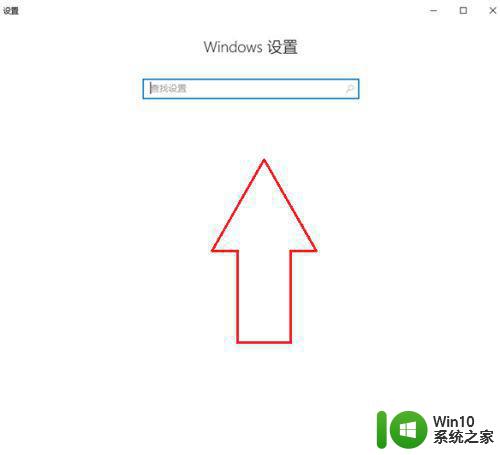
2、在设置界面中点击打开“设备”。
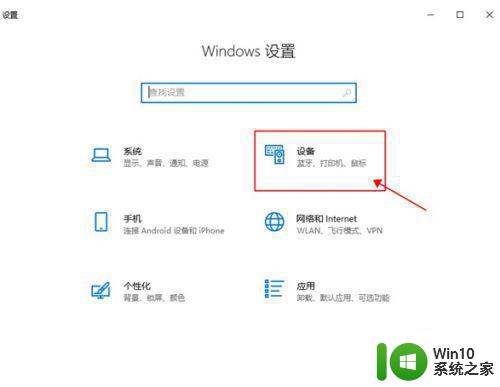
3、进入“蓝牙和其他设备”,点击“添加蓝牙和其他设备”。
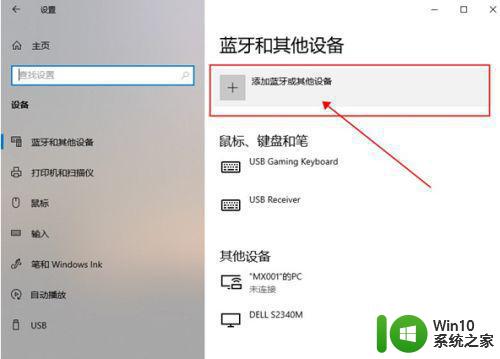
4、在弹出的窗口中选择“无线显示器或扩展坞”。
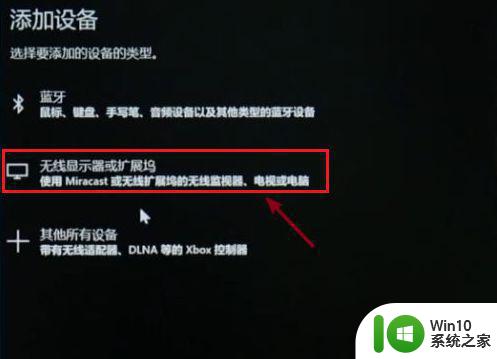
5、自动进行设备搜索,找到同屏器名称后点连接。
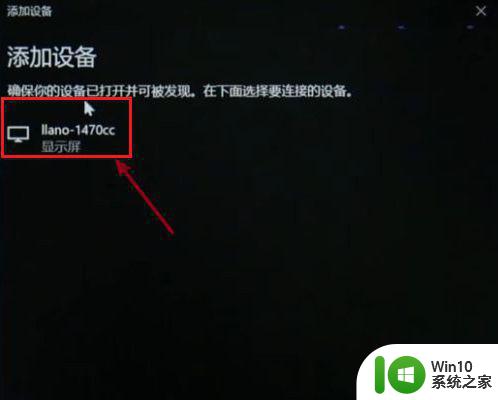
6、点击“更改模式”可以修改投屏的方式。
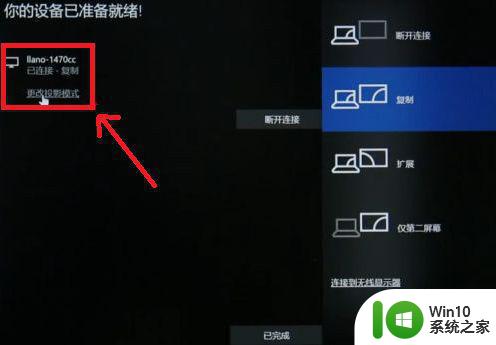
以上就是台式电脑使用Win10系统进行无线投屏到电视的方法的全部内容,如果你遇到了相同的问题,可以参考本文中介绍的步骤进行修复,希望这些内容对大家有所帮助。
台式win10无线投屏到电视方法 电脑win10如何通过无线网络投屏到电视上相关教程
- win10笔记本电脑投屏到电视的步骤和方法 win10笔记本电脑如何通过无线连接将屏幕投射到电视上
- win10电脑如何投屏到电视 win10电脑如何无线投屏到电视
- win10电脑投屏到电视的图文教程 win10电脑如何无线投屏到电视
- win10电脑无线投屏到电视的方法 win10怎么将画面投屏到电视
- win10和小米电视投屏 win10电脑无线投屏到小米电视步骤
- win10投屏搜索不到电视 win10无线投屏搜索不到电视怎么解决
- 戴尔win10笔记本电脑怎么无线投屏到电视 戴尔win10笔记本电脑如何连接电视进行无线投屏
- 手机投屏到Win10电脑的方法 手机通过无线网络投屏到Win10电脑的步骤
- win10电脑怎么投屏到投影仪 win10电脑如何无线投屏到投影仪
- win10如何投屏到投影仪 Win10电脑如何无线投屏到投影仪
- 安卓手机如何通过无线投屏功能连接到电脑win10 使用什么软件能够让安卓手机成功投屏到电脑win10上
- 把win10电脑的内容投屏到电视机的图文步骤 win10能无线投屏到电视吗
- 蜘蛛侠:暗影之网win10无法运行解决方法 蜘蛛侠暗影之网win10闪退解决方法
- win10玩只狼:影逝二度游戏卡顿什么原因 win10玩只狼:影逝二度游戏卡顿的处理方法 win10只狼影逝二度游戏卡顿解决方法
- 《极品飞车13:变速》win10无法启动解决方法 极品飞车13变速win10闪退解决方法
- win10桌面图标设置没有权限访问如何处理 Win10桌面图标权限访问被拒绝怎么办
win10系统教程推荐
- 1 蜘蛛侠:暗影之网win10无法运行解决方法 蜘蛛侠暗影之网win10闪退解决方法
- 2 win10桌面图标设置没有权限访问如何处理 Win10桌面图标权限访问被拒绝怎么办
- 3 win10关闭个人信息收集的最佳方法 如何在win10中关闭个人信息收集
- 4 英雄联盟win10无法初始化图像设备怎么办 英雄联盟win10启动黑屏怎么解决
- 5 win10需要来自system权限才能删除解决方法 Win10删除文件需要管理员权限解决方法
- 6 win10电脑查看激活密码的快捷方法 win10电脑激活密码查看方法
- 7 win10平板模式怎么切换电脑模式快捷键 win10平板模式如何切换至电脑模式
- 8 win10 usb无法识别鼠标无法操作如何修复 Win10 USB接口无法识别鼠标怎么办
- 9 笔记本电脑win10更新后开机黑屏很久才有画面如何修复 win10更新后笔记本电脑开机黑屏怎么办
- 10 电脑w10设备管理器里没有蓝牙怎么办 电脑w10蓝牙设备管理器找不到
win10系统推荐
- 1 番茄家园ghost win10 32位旗舰破解版v2023.12
- 2 索尼笔记本ghost win10 64位原版正式版v2023.12
- 3 系统之家ghost win10 64位u盘家庭版v2023.12
- 4 电脑公司ghost win10 64位官方破解版v2023.12
- 5 系统之家windows10 64位原版安装版v2023.12
- 6 深度技术ghost win10 64位极速稳定版v2023.12
- 7 雨林木风ghost win10 64位专业旗舰版v2023.12
- 8 电脑公司ghost win10 32位正式装机版v2023.12
- 9 系统之家ghost win10 64位专业版原版下载v2023.12
- 10 深度技术ghost win10 32位最新旗舰版v2023.11